كيفية استرداد كلمات المرور المحفوظة على هاتفك وجهاز الكمبيوتر
نشرت: 2023-10-09تتطلب معظم الأنظمة الأساسية ومواقع الويب والتطبيقات التي نستخدمها اليوم معرف تسجيل الدخول وكلمة المرور. ومع ذلك، فإن تذكر هذا العدد الكبير من كلمات المرور ليس بالمهمة السهلة، إلا إذا كان لديك عقل أينشتاين. لحل هذه المشكلة، تحتوي جميع الأجهزة تقريبًا في الوقت الحاضر على برامج إدارة كلمات مرور، مثل مدير كلمات المرور المدمج في Google Chrome، وSamsung Pass، وMicrosoft Edge Password Manager، وما إلى ذلك.
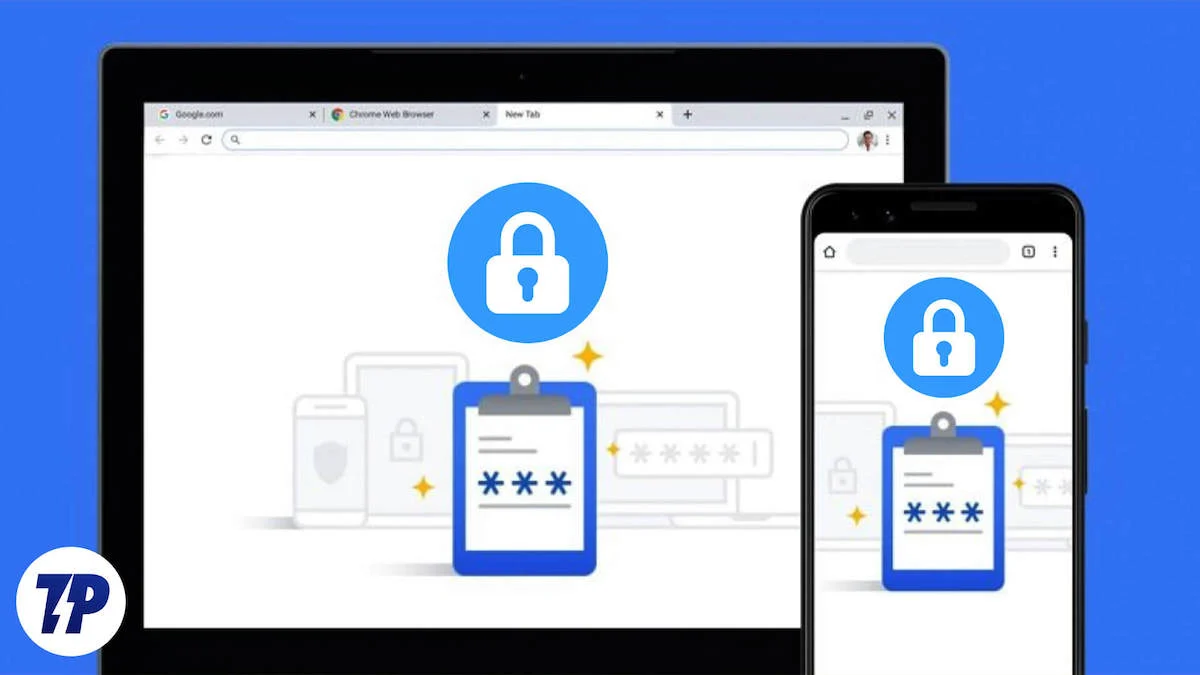
على الرغم من أن هذه الميزة تجعل حياتنا مريحة للغاية، إلا أنها جعلتنا أيضًا غير قادرين على تذكر كلمات المرور. ولحسن الحظ، هناك طرق لاسترداد كلمات المرور المحفوظة من جهازك. لذا، إذا نسيت كلمة مرور مهمة وتحتاج إليها لتسجيل الدخول على جهاز آخر، فلا تقلق. هذه المدونة سوف تساعدك سواء كان لديك جهاز iPhone أو Android أو Windows أو Mac، فسنعرض لك جميع الطرق للعثور على كلمات المرور المحفوظة على هاتفك الذكي وجهاز الكمبيوتر.
جدول المحتويات
كيفية الوصول إلى كلمات المرور المحفوظة على هاتفك وجهاز الكمبيوتر: دليل خطوة بخطوة
يحدث هذا حتى لأفضلنا – في بعض الأحيان، لا يمكننا تذكر كلمة المرور. لحسن الحظ، يوجد مديرو كلمات مرور على جميع الأجهزة تقريبًا يقومون بتخزين كلمات المرور وعمل نسخة احتياطية لها. لذا، إذا قمت بتمكين حفظ كلمة المرور على جهازك، فيمكنك استرداد كلمات المرور الخاصة بك في أي وقت.
دعونا نناقش كيف يمكنك أن تفعل ذلك!
كيفية استرداد كلمة المرور المحفوظة على جهاز أندرويد
إذا كنت من مستخدمي Android، فيمكنك العثور على كلمات المرور المحفوظة في حساب Google الخاص بك. هناك طريقتان لاستعادة كلمات المرور الخاصة بك على هاتف Android.
الطريقة الأولى: من الإعدادات
- افتح الإعدادات من القائمة المنسدلة أو قائمة التطبيقات.
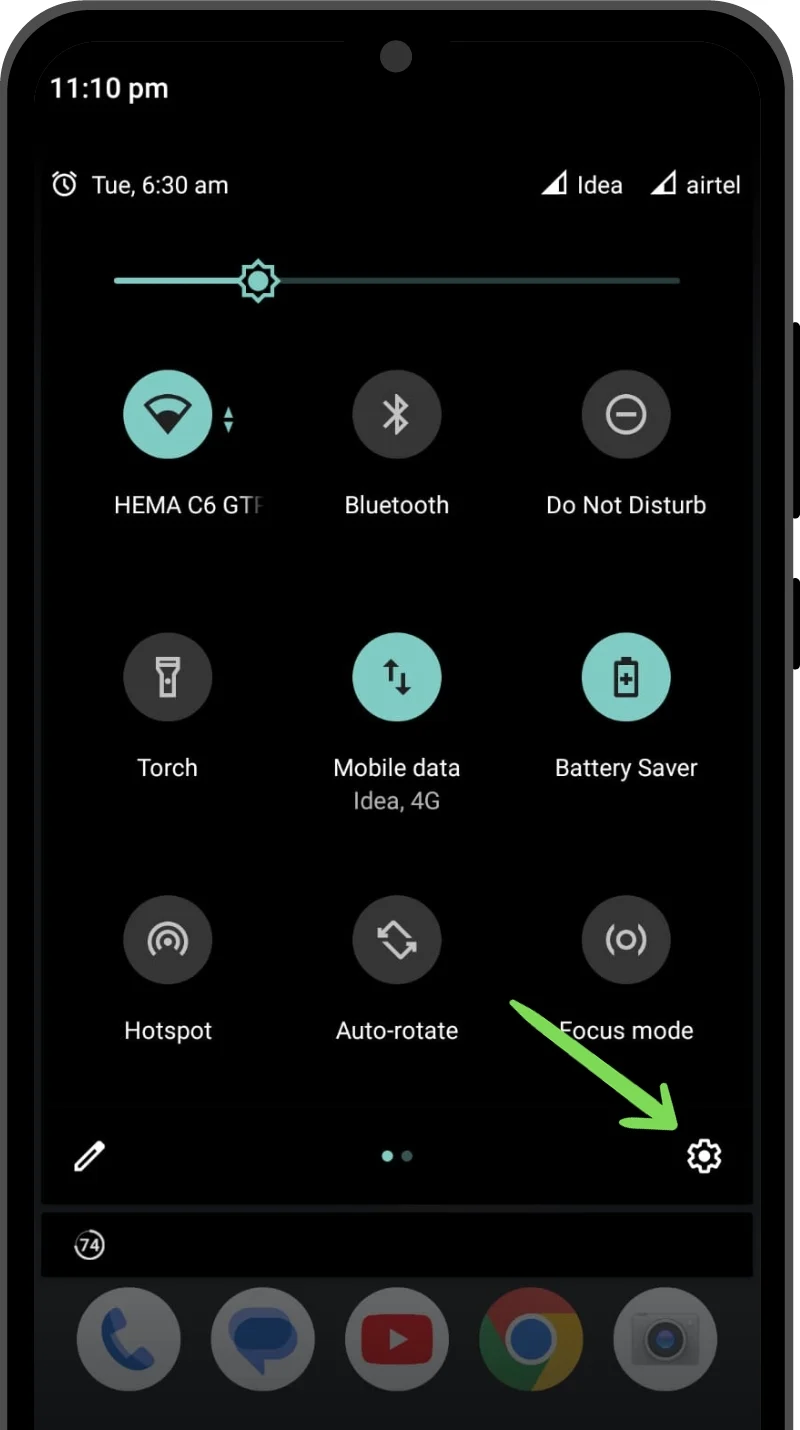
- قم بالتمرير لأسفل وابحث عن الخصوصية .

- في إعدادات الخصوصية، انتقل إلى خدمة الملء التلقائي من Google .
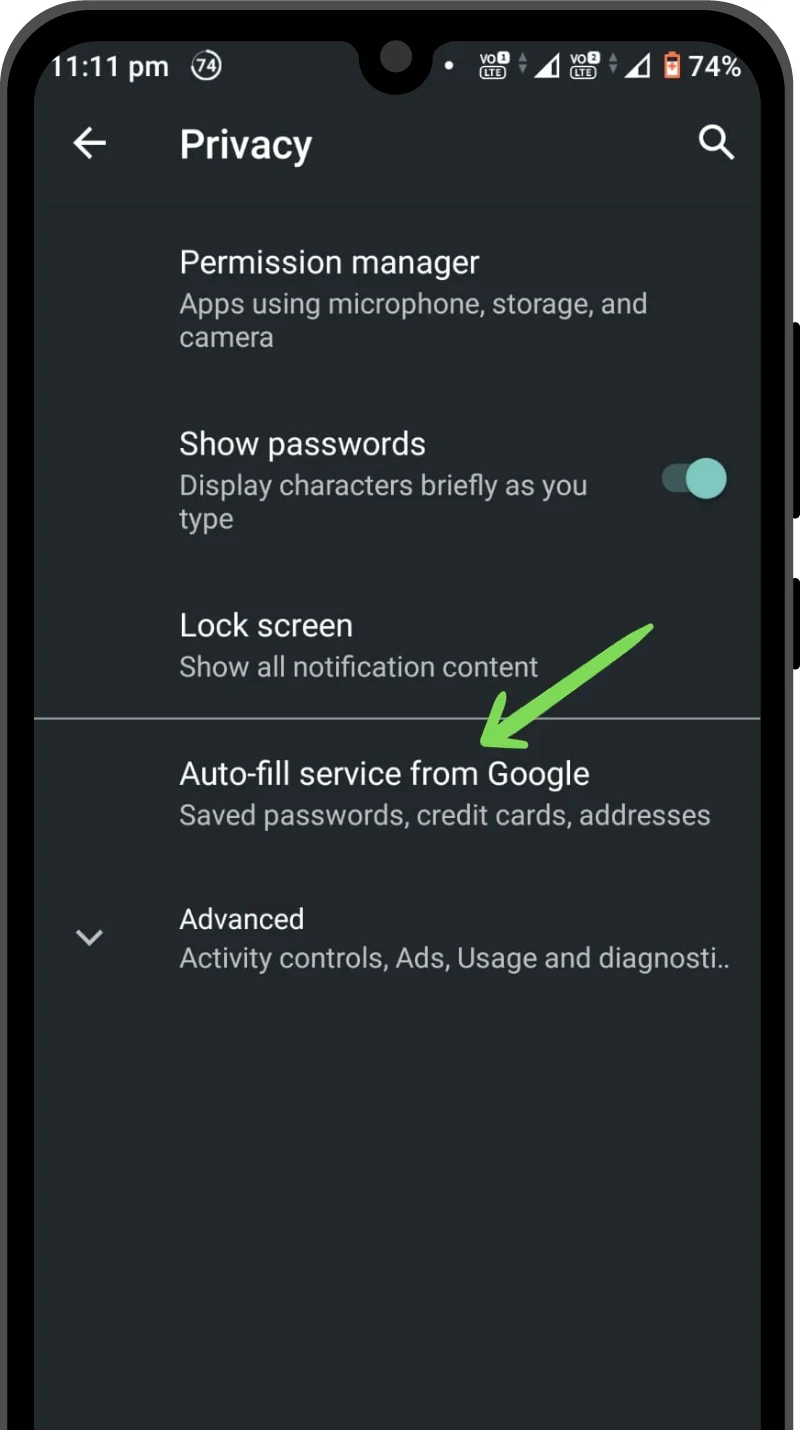
- الآن اضغط على كلمات المرور . سيؤدي هذا إلى فتح مدير كلمات المرور المرتبط بحسابك في جوجل. يمكنك التمرير لأسفل والعثور على كلمة المرور المحفوظة أو استخدام شريط البحث للعثور على كلمة مرور محددة.
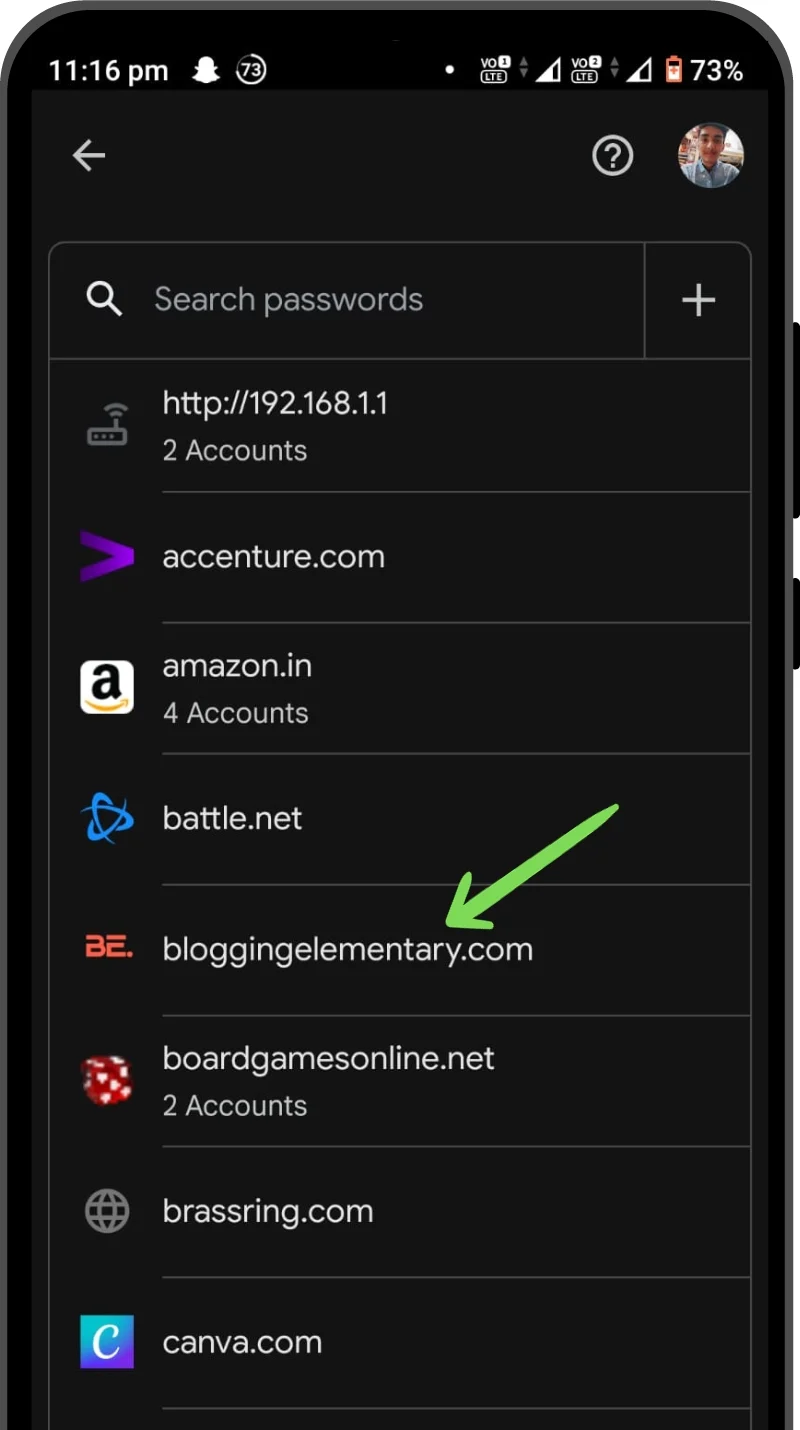
- اضغط على كلمة المرور التي تريد استردادها. ستطالبك نافذة منبثقة بالتحقق البيومتري (بصمة الإصبع/كلمة المرور/الرقم السري/مسح الوجه).
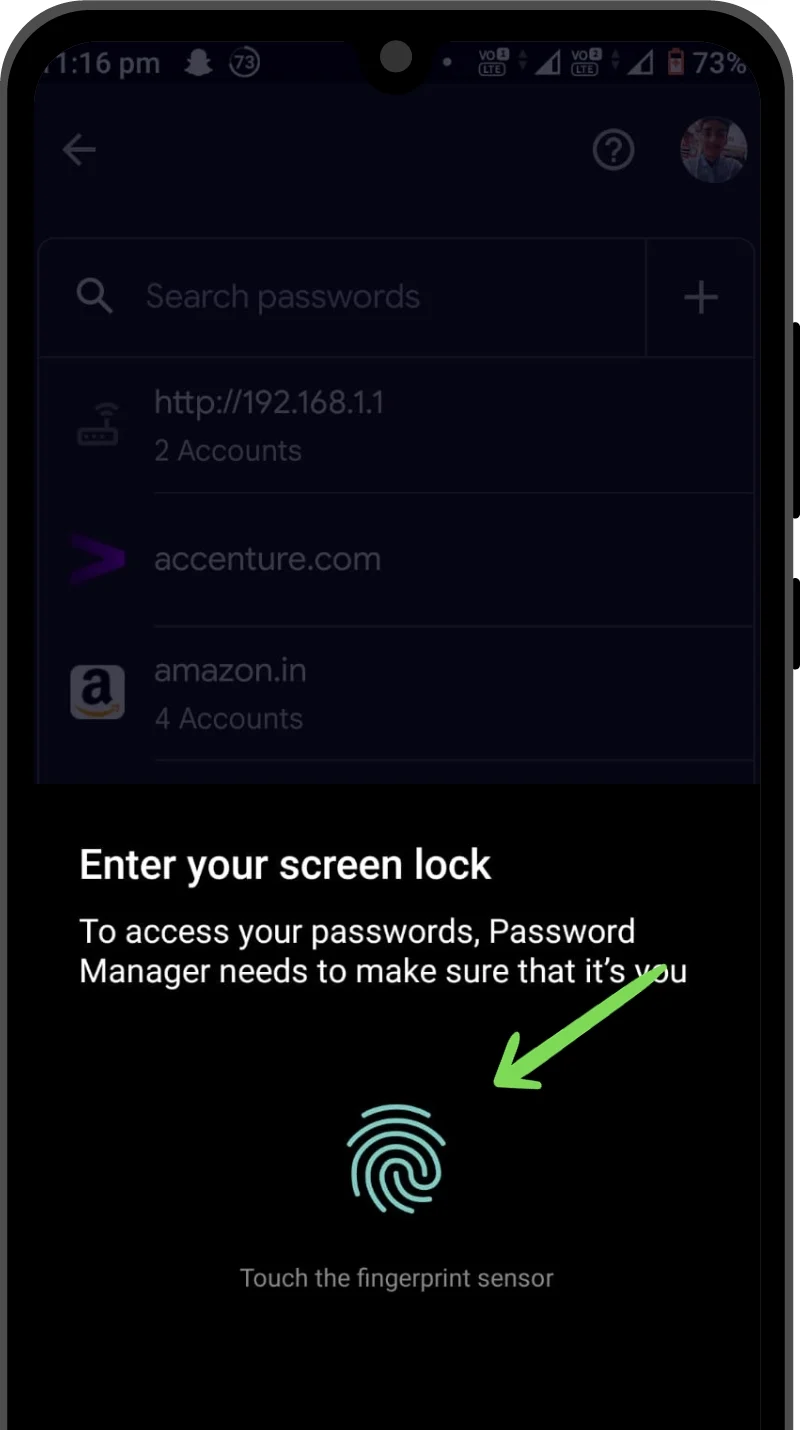
- بعد التحقق بنجاح، سيتم فتح نافذة تحتوي على معرف المستخدم وكلمة المرور. اضغط على زر العين لاستعادة كلمة المرور الخاصة بك. يمكنك أيضًا نسخه إلى الحافظة باستخدام زر النسخ .
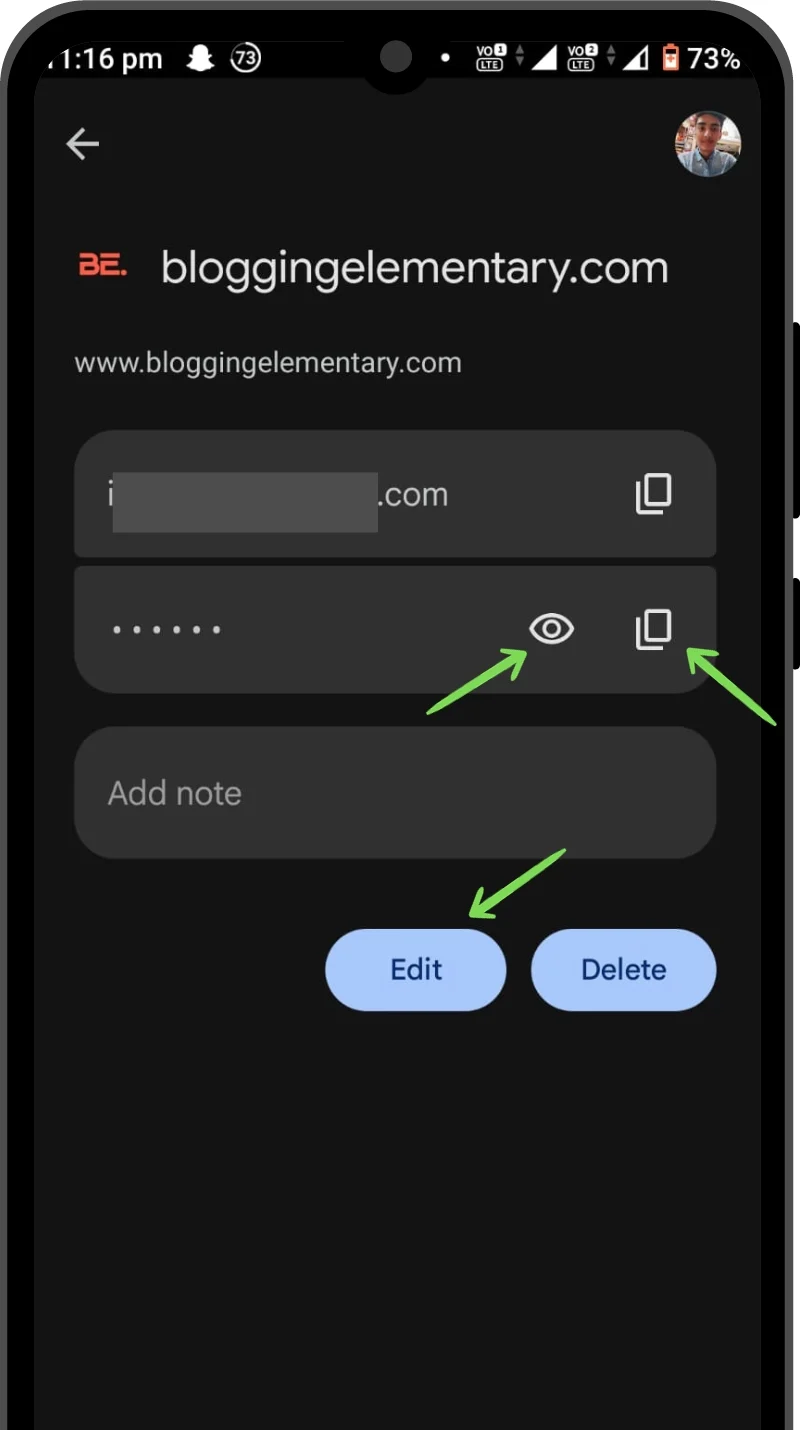
قراءة ذات صلة: كيفية عرض كلمات مرور WiFi المحفوظة على Android
الطريقة الثانية: استخدام تطبيق Google Chrome
- قم بتشغيل تطبيق جوجل كروم .
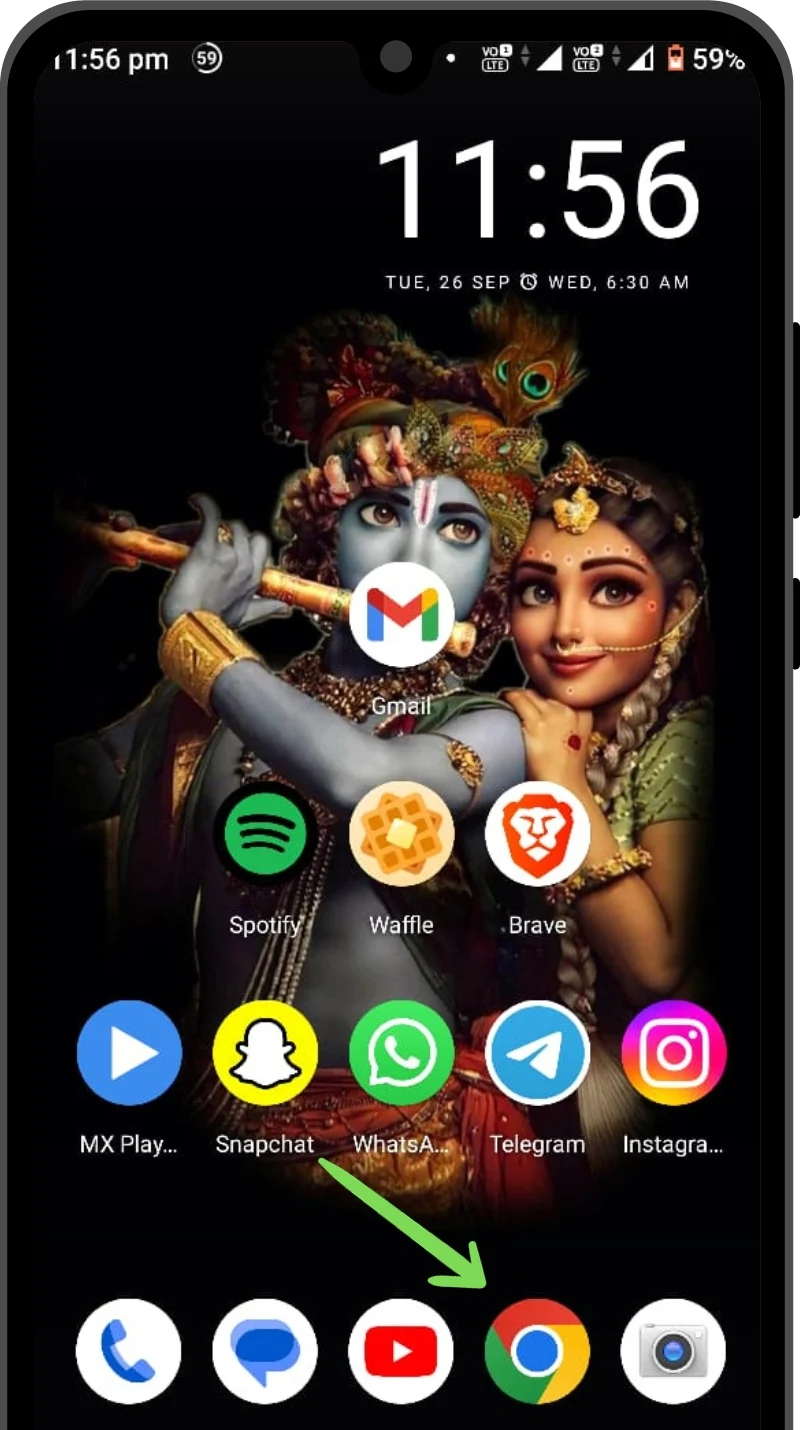
- اضغط على النقاط الرأسية الثلاث في الزاوية اليمنى العليا.
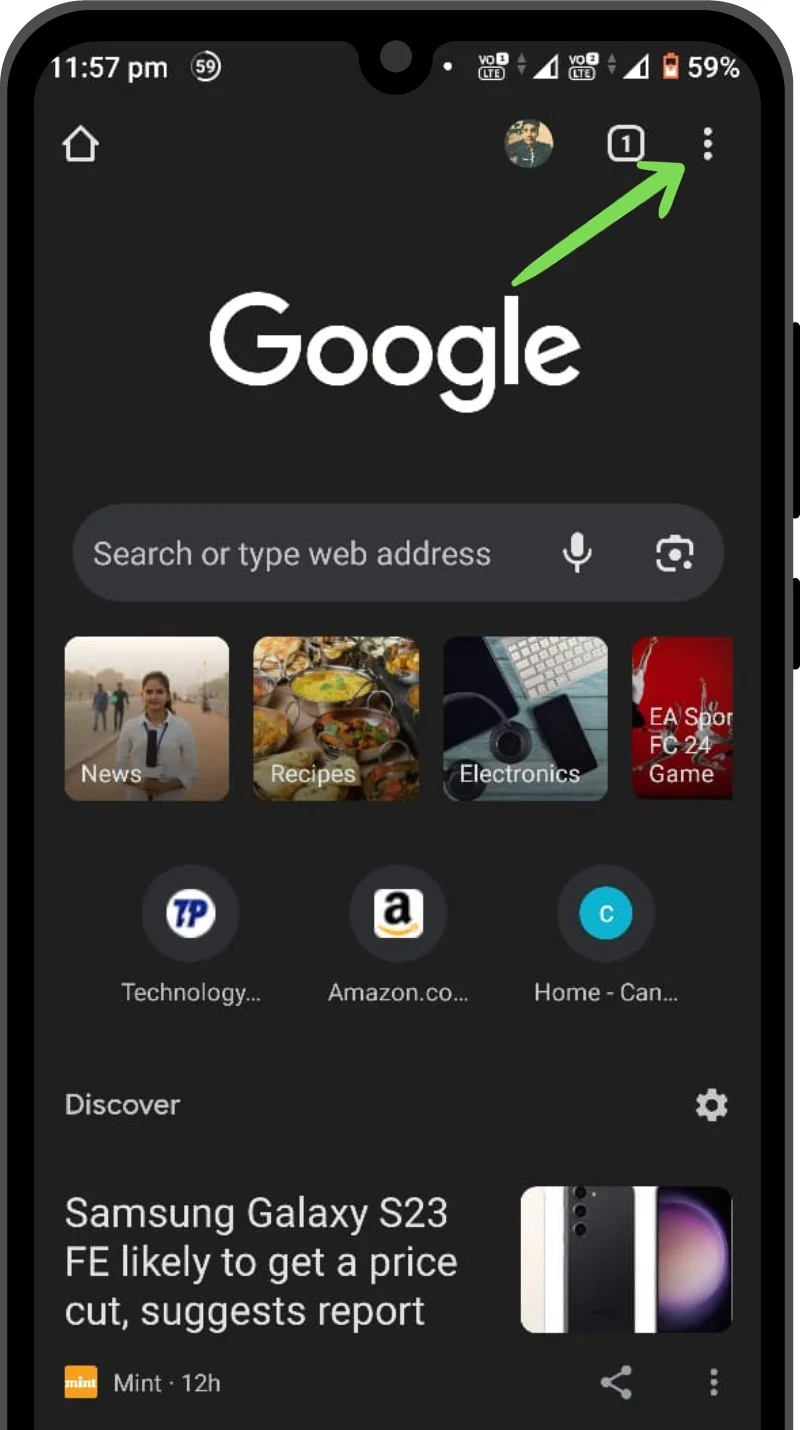
- انتقل إلى الإعدادات .
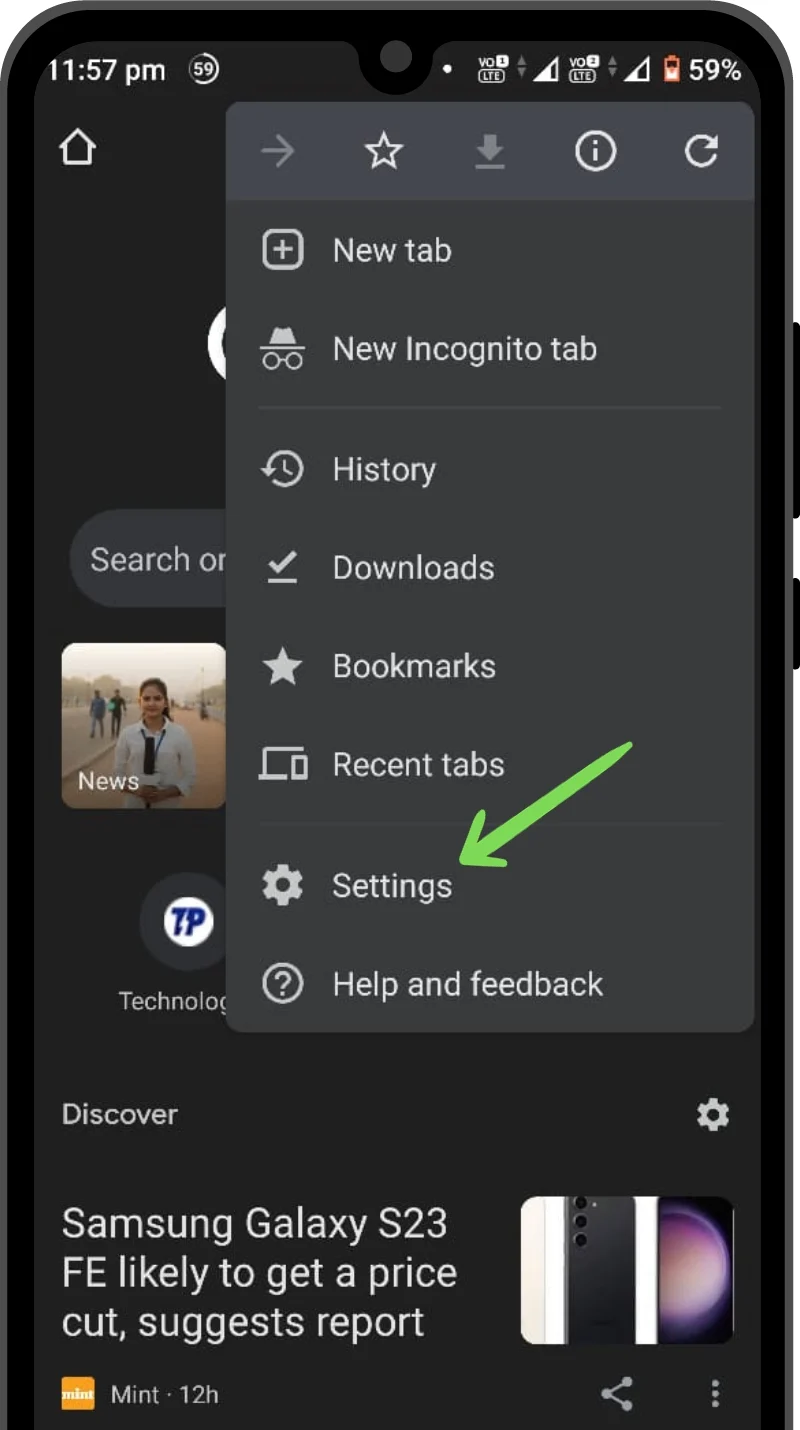
- الآن، اضغط على مدير كلمات المرور .
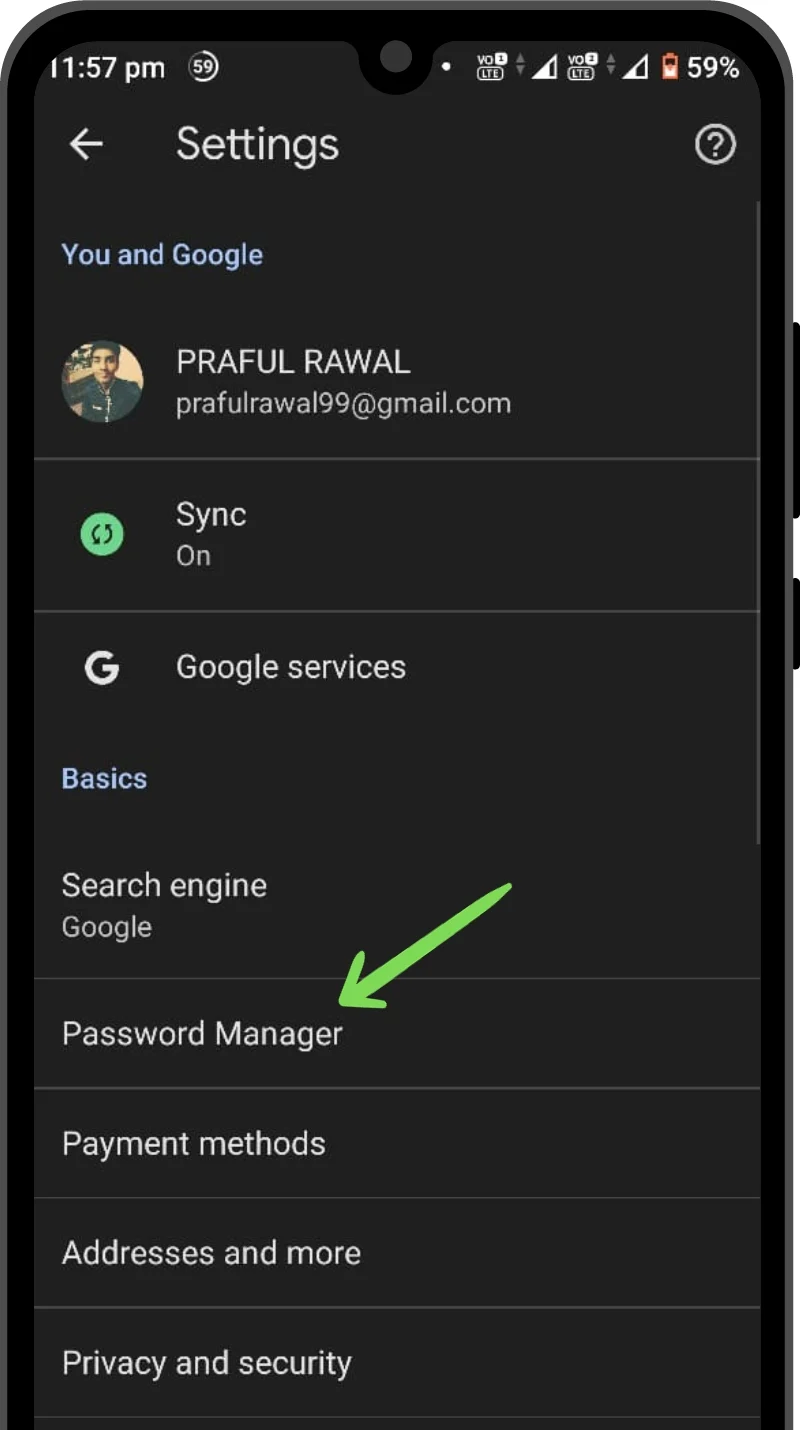
- يمكنك التمرير لأسفل والعثور على كلمة المرور المحفوظة أو استخدام شريط البحث للعثور على كلمة مرور محددة.
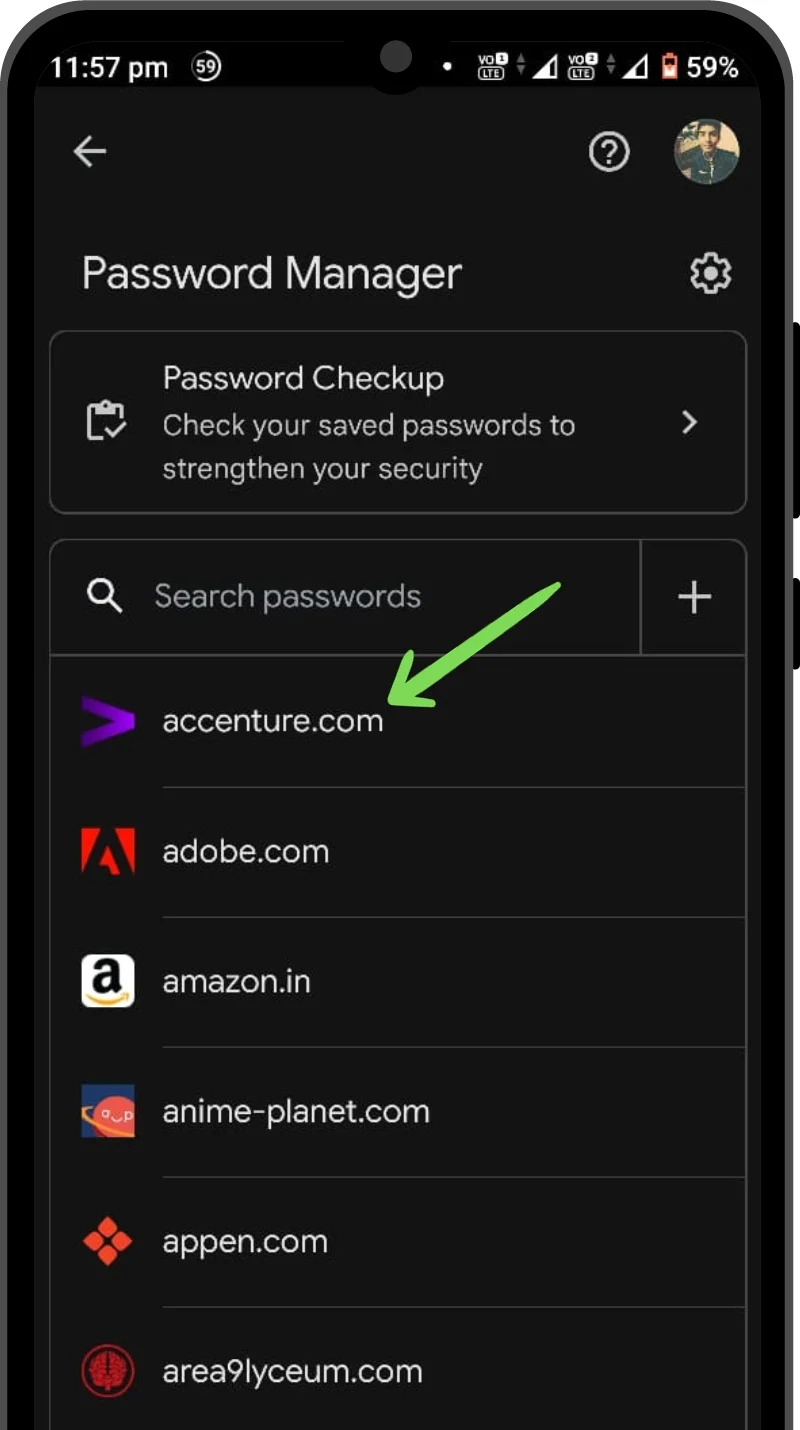
- اضغط على كلمة المرور التي تريد استردادها. ستطالبك نافذة منبثقة بالتحقق البيومتري (بصمة الإصبع/كلمة المرور/الرقم السري).
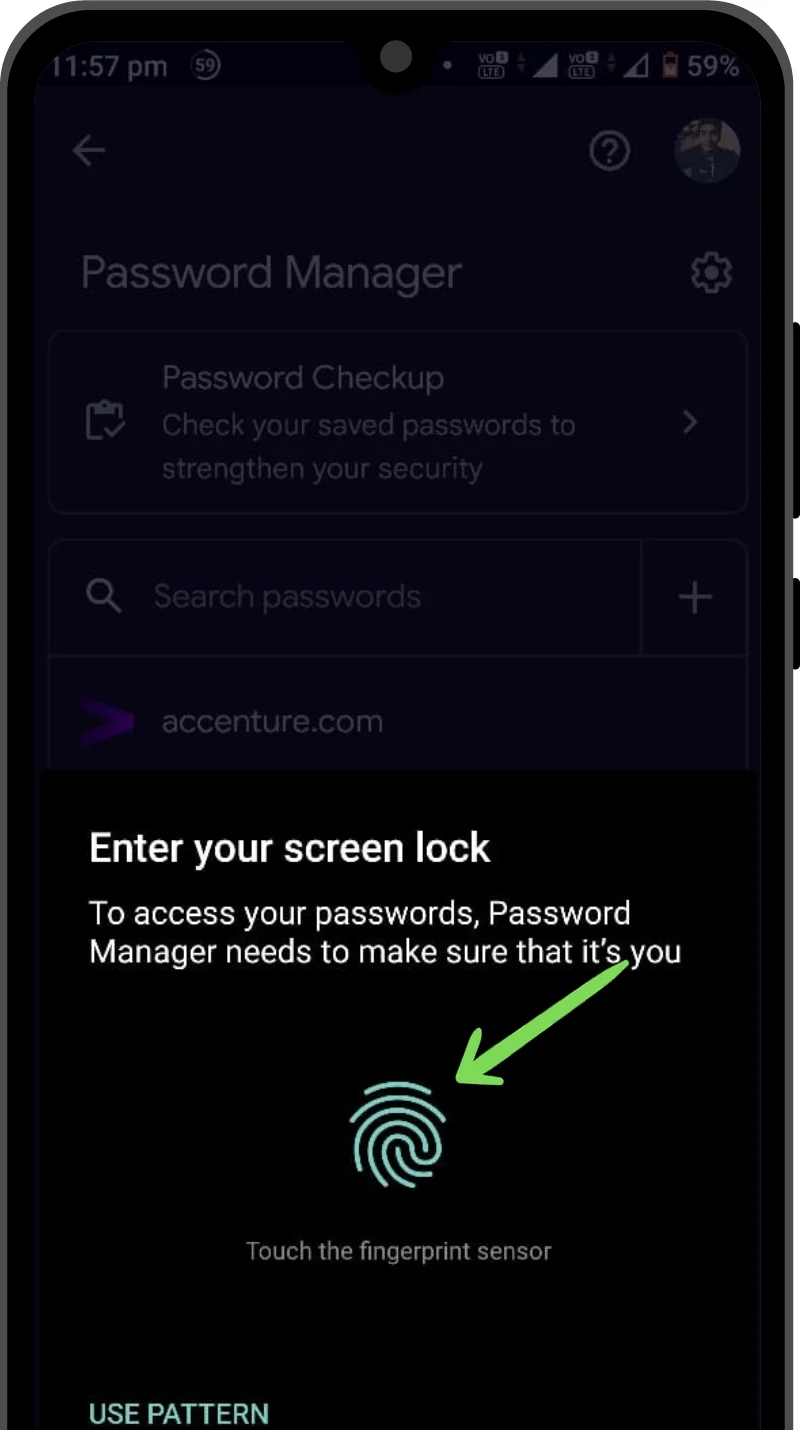
- بمجرد اكتمال عملية التحقق، اضغط على زر العين لرؤية كلمة المرور الخاصة بك. يمكنك أيضًا نسخ كلمة المرور الخاصة بك باستخدام زر النسخ .
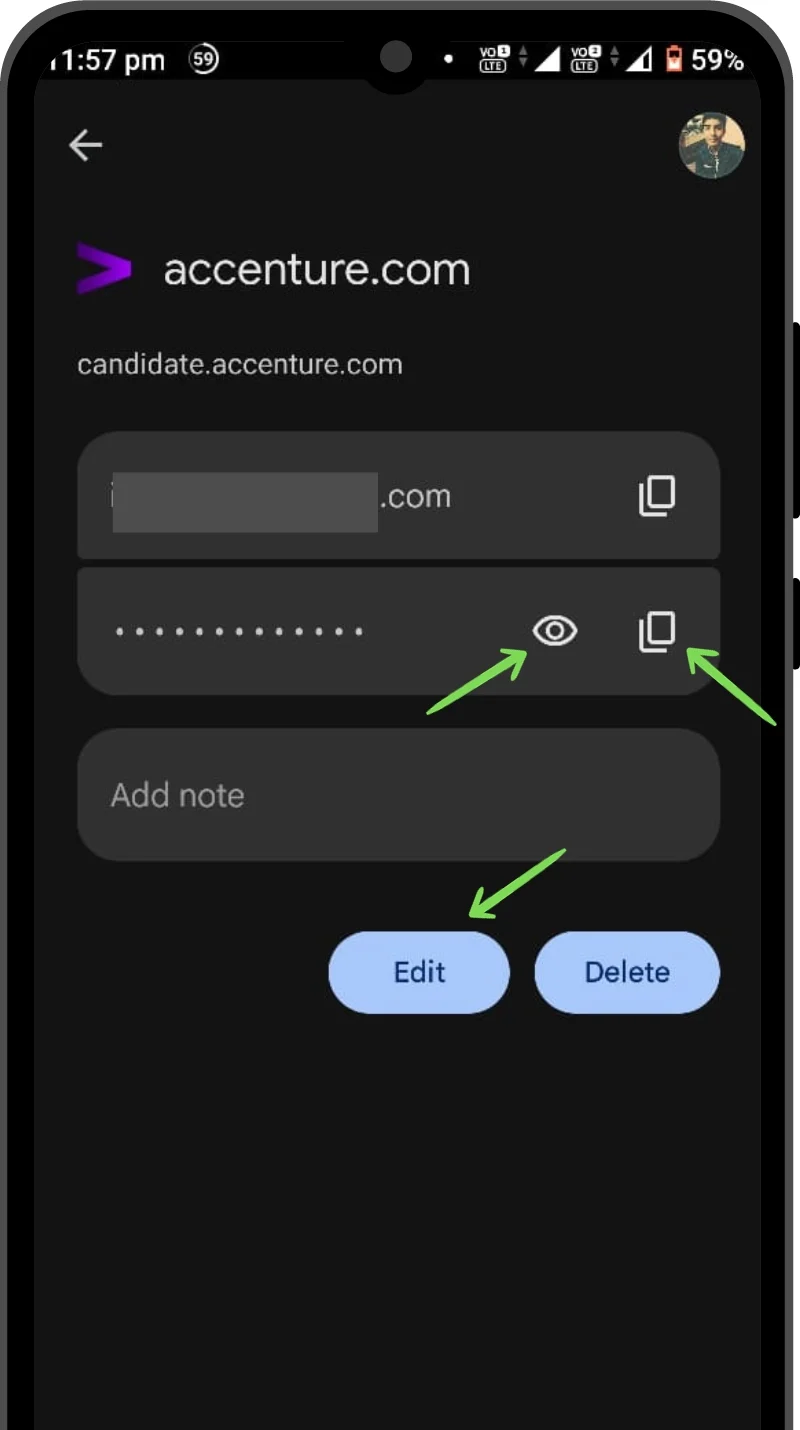
كيفية استرداد كلمة المرور المحفوظة على جهاز iPhone
- افتح الإعدادات من الأدوات المساعدة.
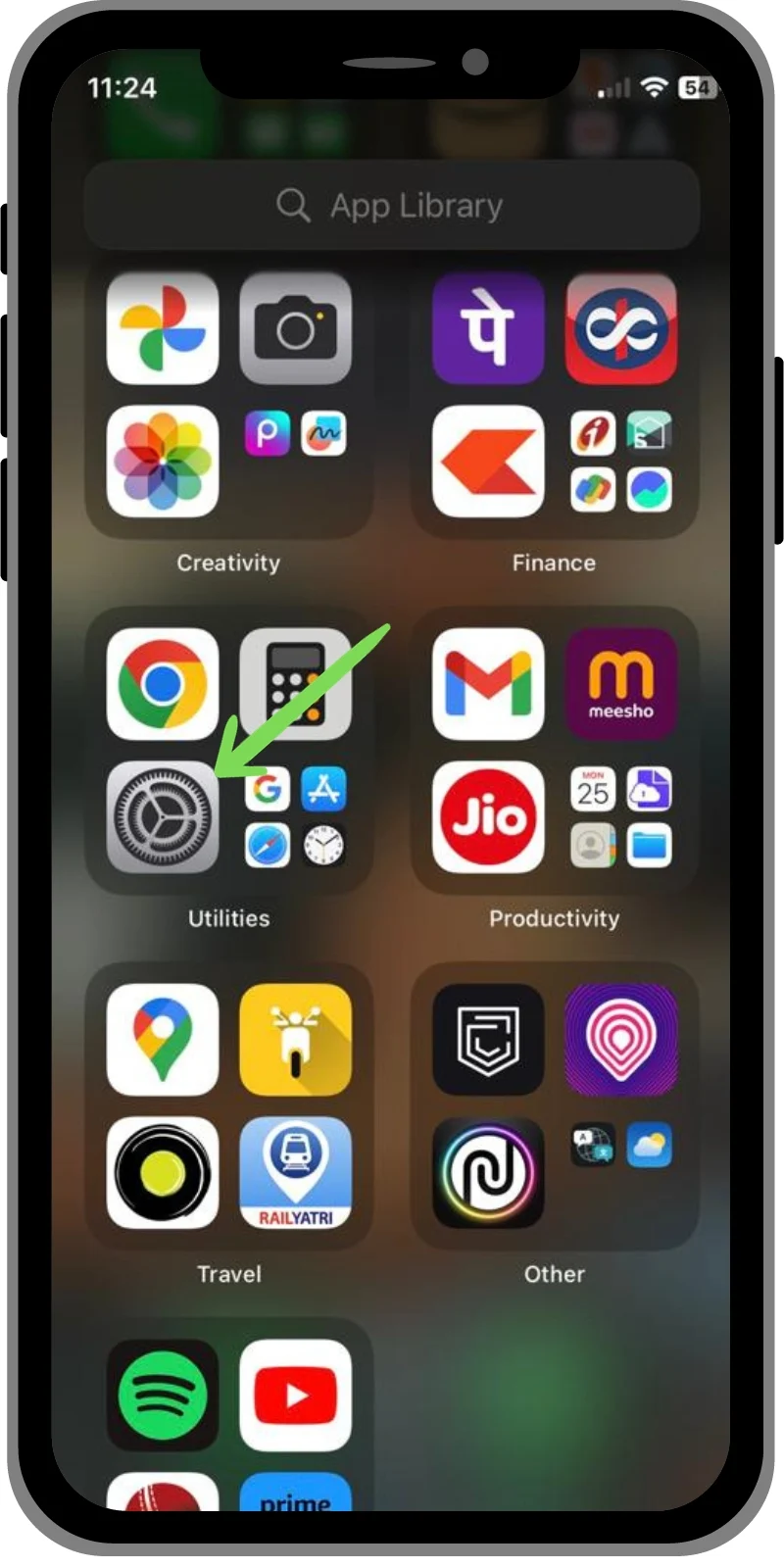
- قم بالتمرير لأسفل وابحث عن كلمات المرور .
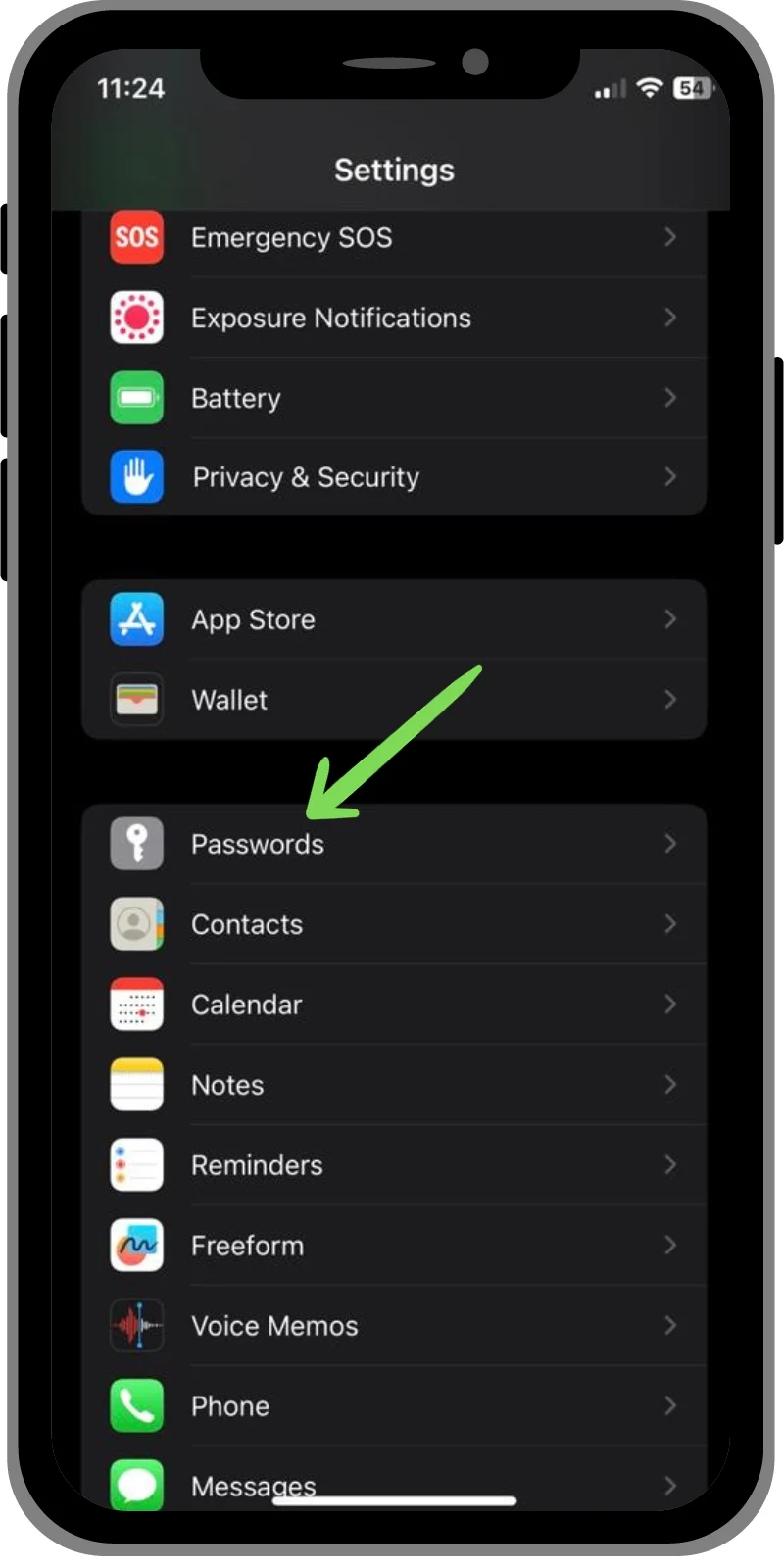
- سترى قائمة بجميع كلمات المرور المحفوظة على جهاز iPhone الخاص بك. الآن اضغط على كلمة المرور التي تريد استردادها.

- سيُطلب منك إدخال رمز المرور الخاص بك أو Touch ID /Face ID.
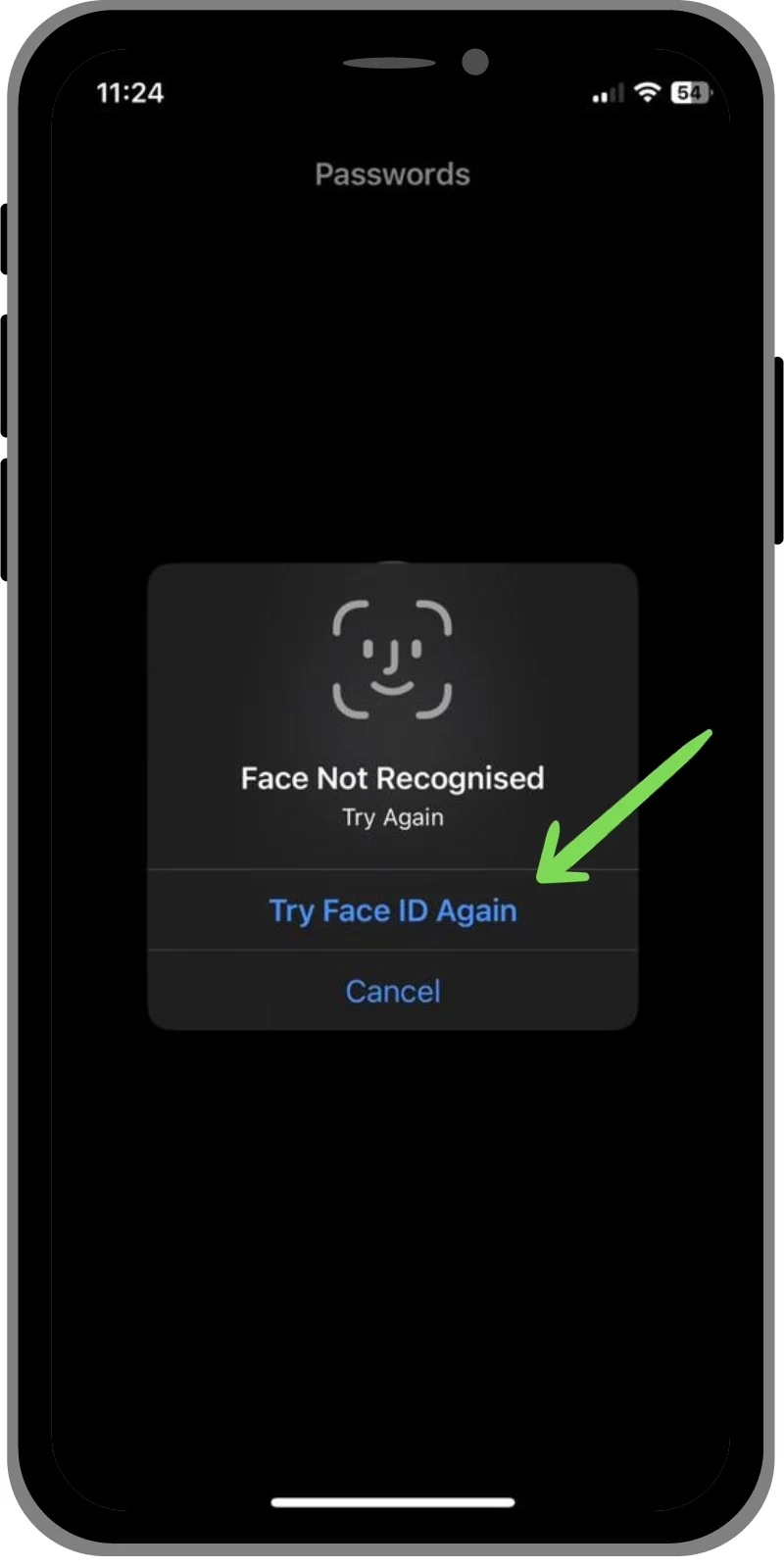
- بمجرد اكتمال عملية التحقق، يمكنك عرض كلمة المرور الخاصة بك ونسخها من خلال النقر عليها.
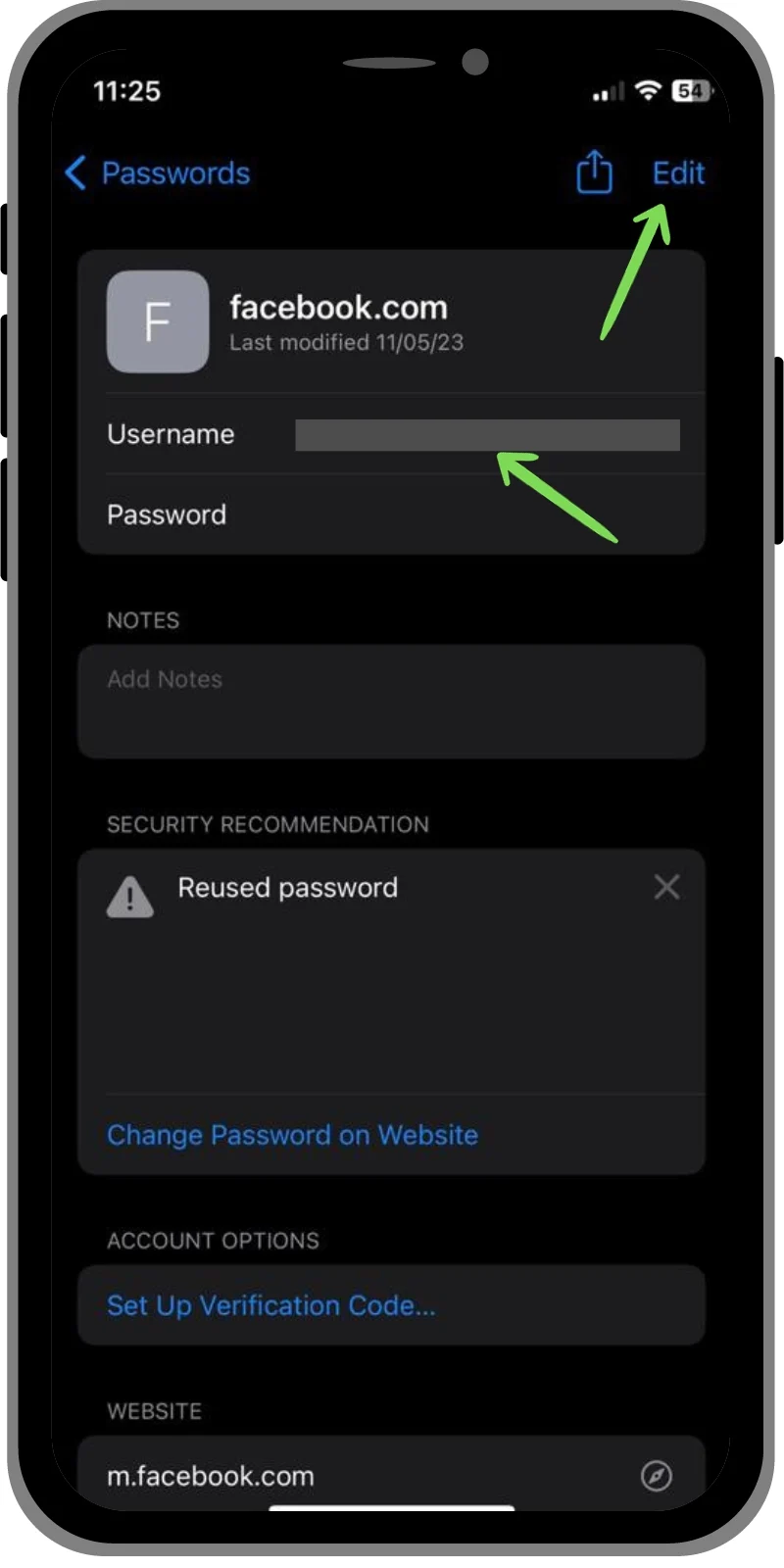
القراءة ذات الصلة: كيفية استيراد كلمات المرور إلى Chrome
كيفية استرداد كلمة المرور المحفوظة على ماك
- افتح تفضيلات النظام وحدد كلمات المرور .
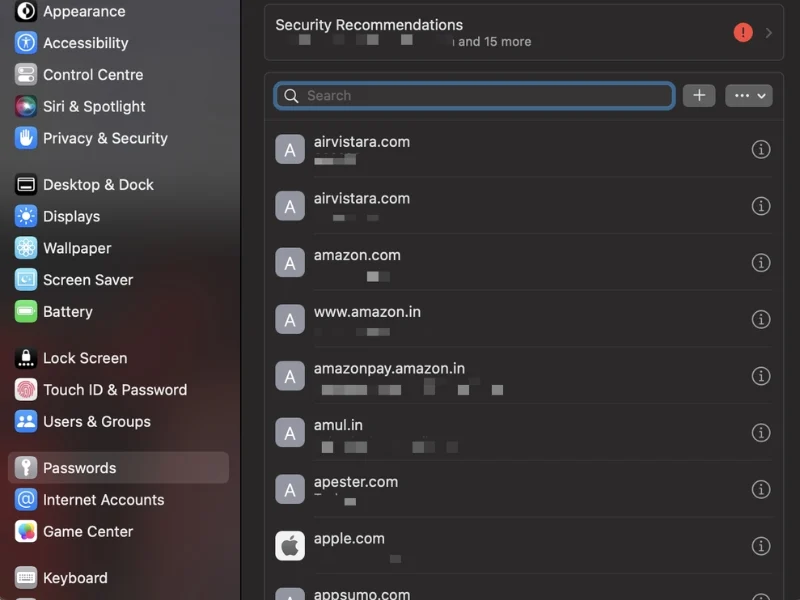
- الآن، أدخل كلمة مرور المسؤول أو استخدم Touch ID .
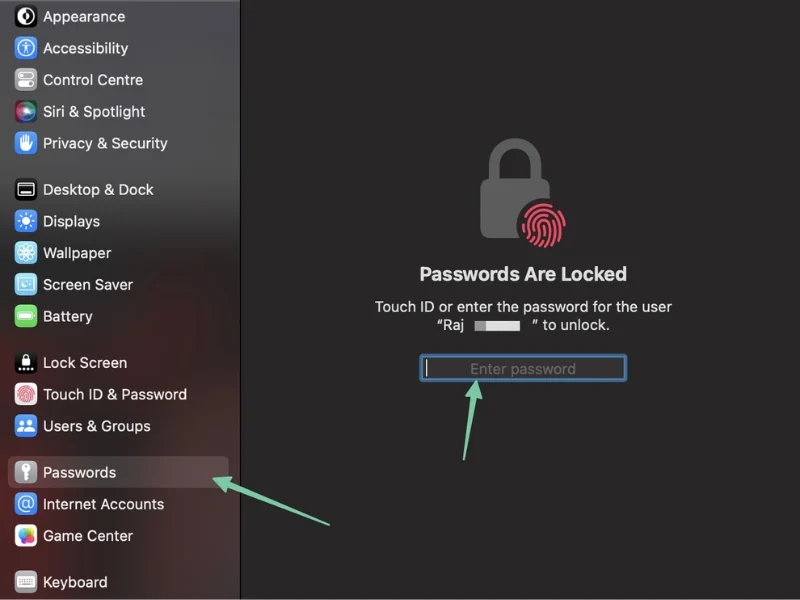
- هنا يمكنك رؤية جميع كلمات المرور المخزنة على جهاز Mac الخاص بك.
- لعرض كلمة المرور، انقر فوق الزر "i" الموجود على الجانب الأيمن ثم حرك مؤشر الماوس فوق كلمة المرور المقنعة.

كيفية استرجاع كلمة المرور المحفوظة على ويندوز
في Windows، هناك عدة طرق يمكنك من خلالها رؤية كلمات المرور المحفوظة. اعتمادًا على إعداداتك، غالبًا ما يتم تخزين كلمات المرور الخاصة بك في مدير بيانات الاعتماد، أو مدير كلمات المرور في Google، أو مدير كلمات المرور في Microsoft Edge. وسنناقش هذه الطرق واحدة تلو الأخرى.
الطريقة الأولى: استخدام مدير بيانات الاعتماد في Windows
- افتح لوحة التحكم .
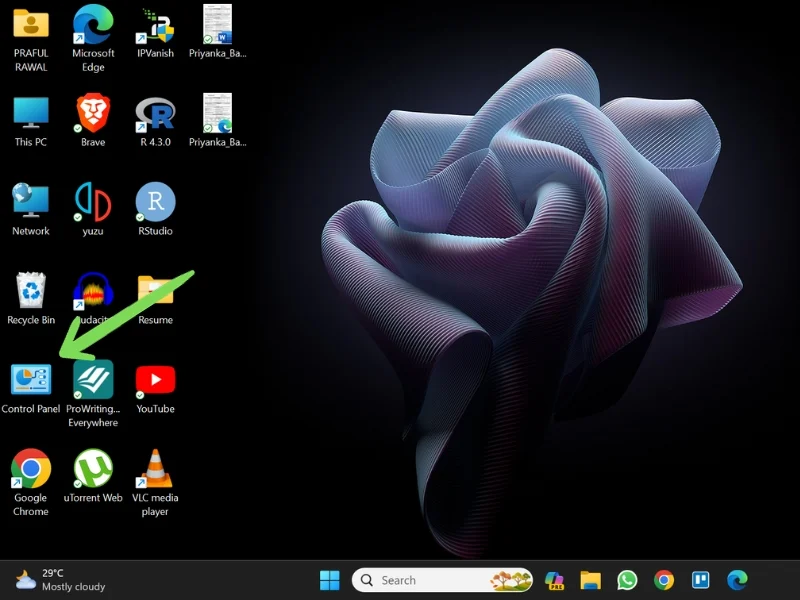
- انتقل إلى حسابات المستخدمين .
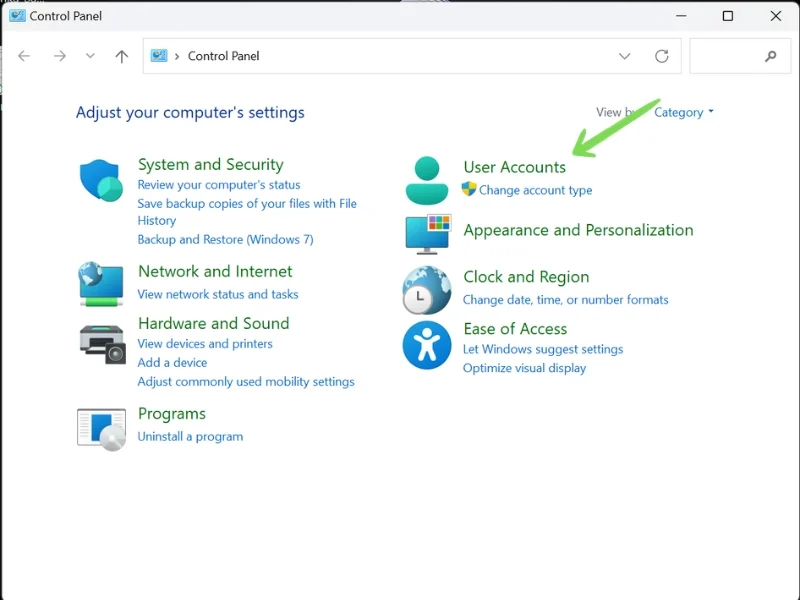
- انتقل الآن إلى مدير بيانات الاعتماد . هنا، سترى خيارين – بيانات اعتماد الويب وبيانات اعتماد Windows . تقوم بيانات اعتماد الويب بتخزين كلمات المرور لمواقع الويب، بينما تقوم بيانات اعتماد Windows بتخزين كلمات المرور لتطبيقات سطح المكتب وبرامج Windows.
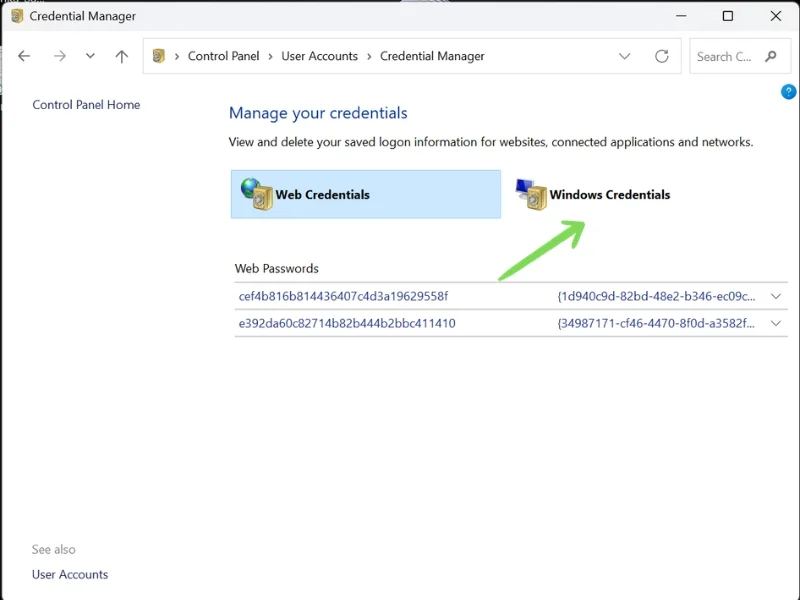
- انتقل إلى القسم المعني - بيانات اعتماد الويب أو بيانات اعتماد Windows - وانقر على زر القائمة المنسدلة بجوار كلمة المرور التي تريد استردادها.
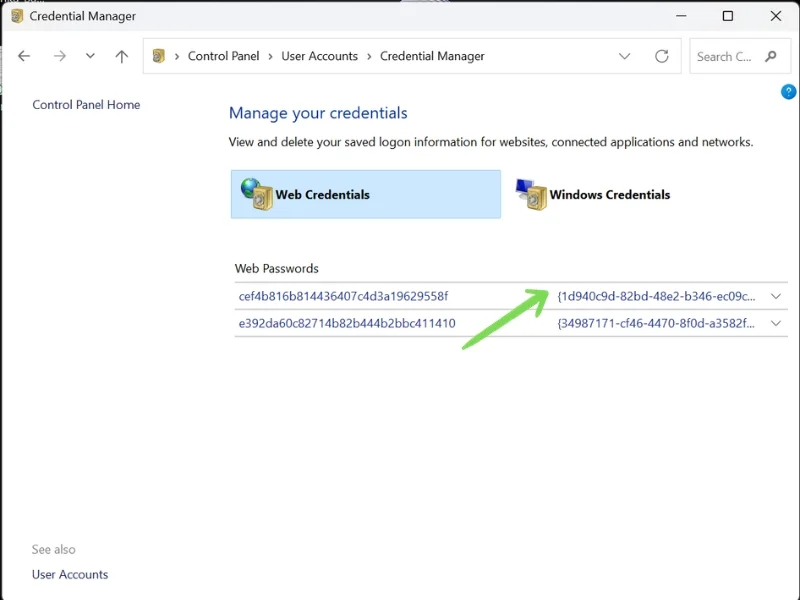
- الآن انقر فوق الخيار "إظهار" بجوار كلمة المرور. سيُطلب منك بعد ذلك إدخال كلمات مرور المسؤول الخاصة بك، وستتمكن من رؤية كلمة المرور الخاصة بك.
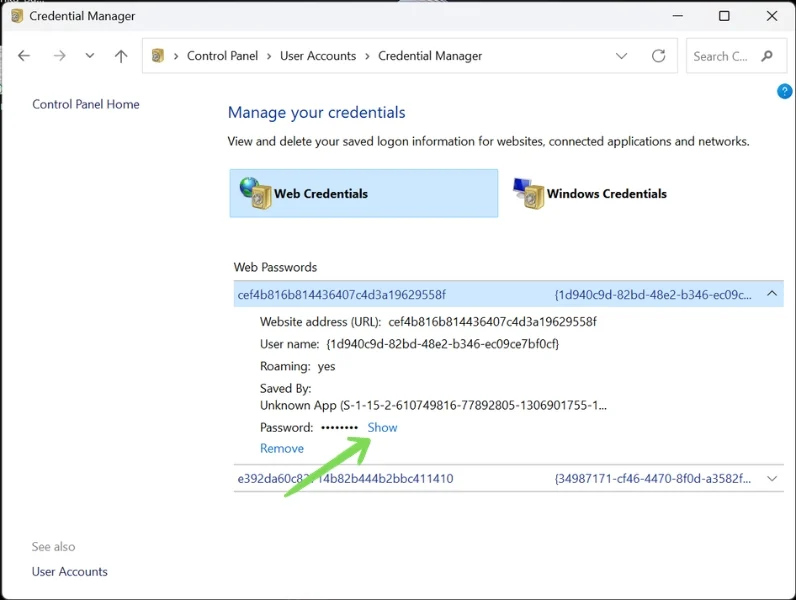
الطريقة الثانية: استخدام متصفح جوجل كروم
- قم بتشغيل متصفح جوجل كروم .
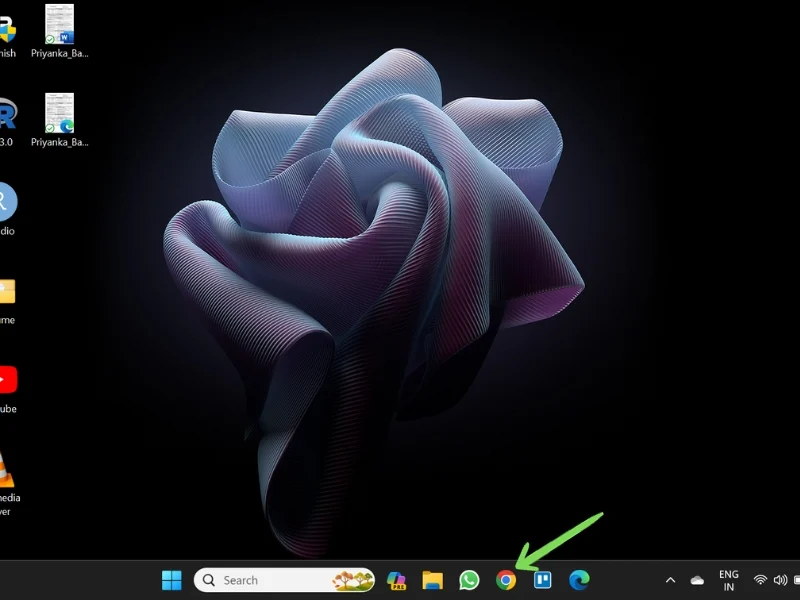
- انقر على النقاط العمودية الثلاث في الزاوية اليمنى العليا، وانتقل إلى الإعدادات .
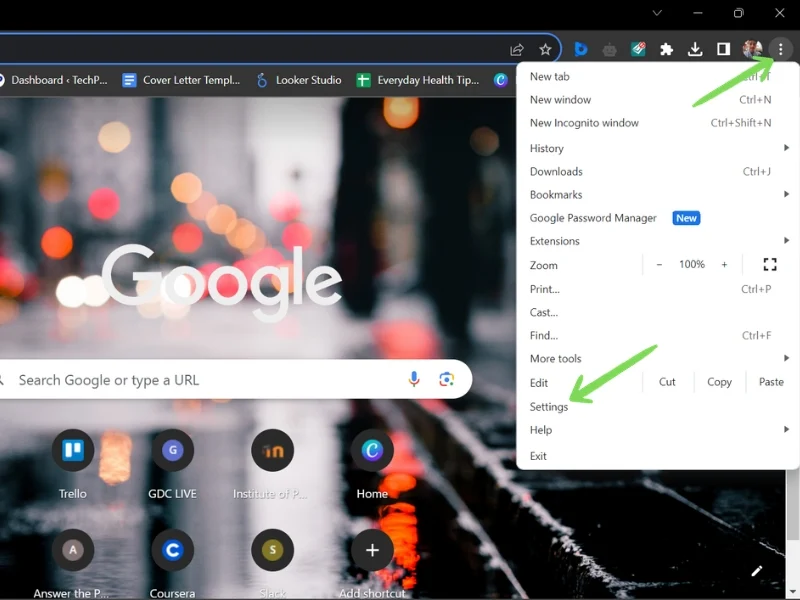
- انتقل الآن إلى الملء التلقائي وكلمات المرور . ثم اضغط على مدير كلمات المرور في جوجل .
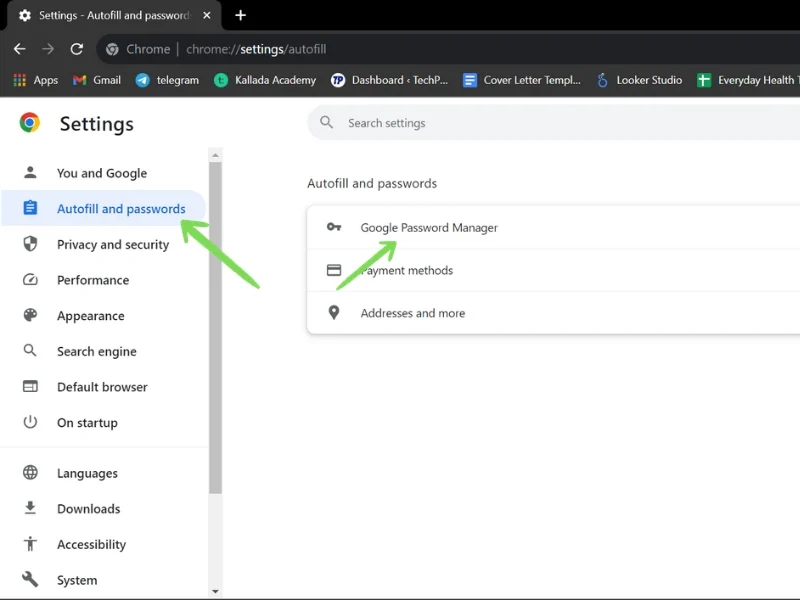
- سيتم فتح علامة تبويب، وستجد قائمة بجميع بيانات اعتماد تسجيل الدخول المرتبطة بحسابك في Google. قم بالتمرير أو استخدام شريط البحث للعثور على معرف تسجيل الدخول المحدد الخاص بك.
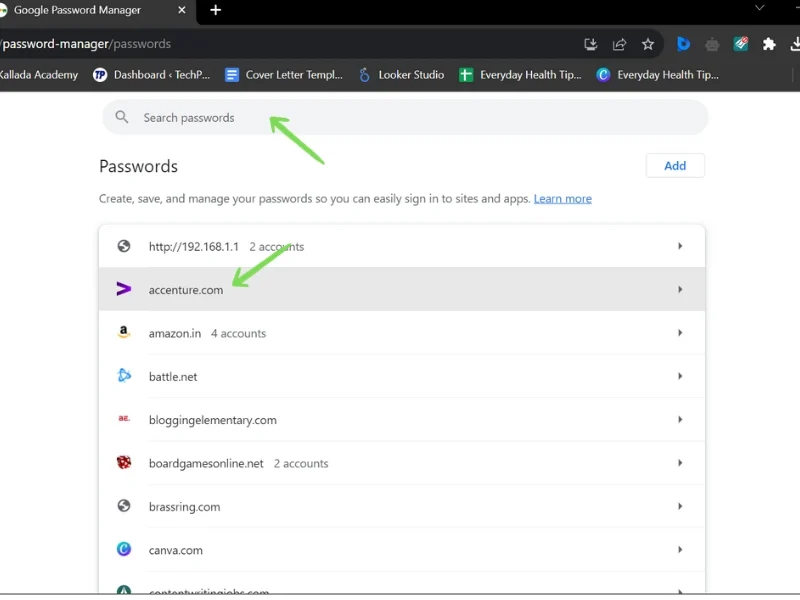
- انقر على موقع الويب الذي تريد استرداد كلمة المرور الخاصة به. سيُطلب منك إدخال كلمة مرور المسؤول الخاصة بك.
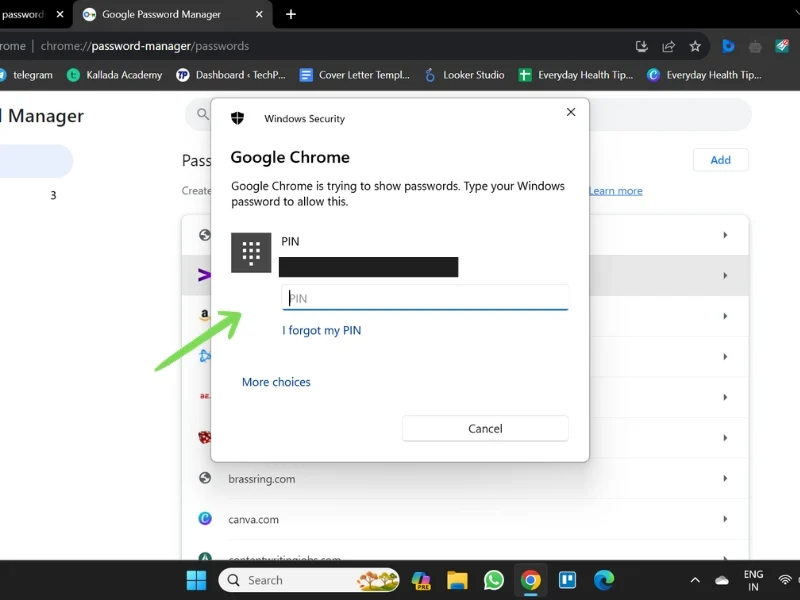
- بعد التحقق، يمكنك رؤية كلمة المرور الخاصة بك عن طريق النقر على زر العين وكذلك نسخها إلى الحافظة باستخدام زر النسخ .
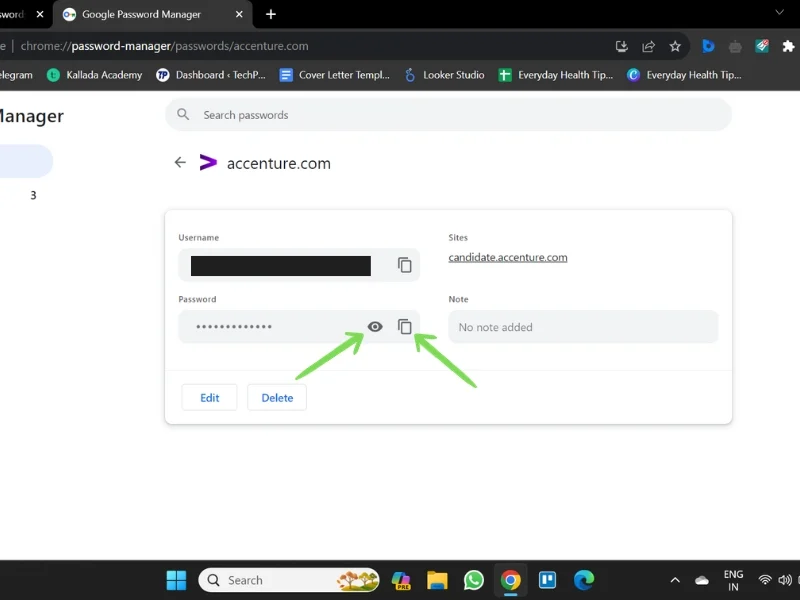
الطريقة الثالثة: استخدام Microsoft Edge
- قم بتشغيل متصفح مايكروسوفت إيدج .
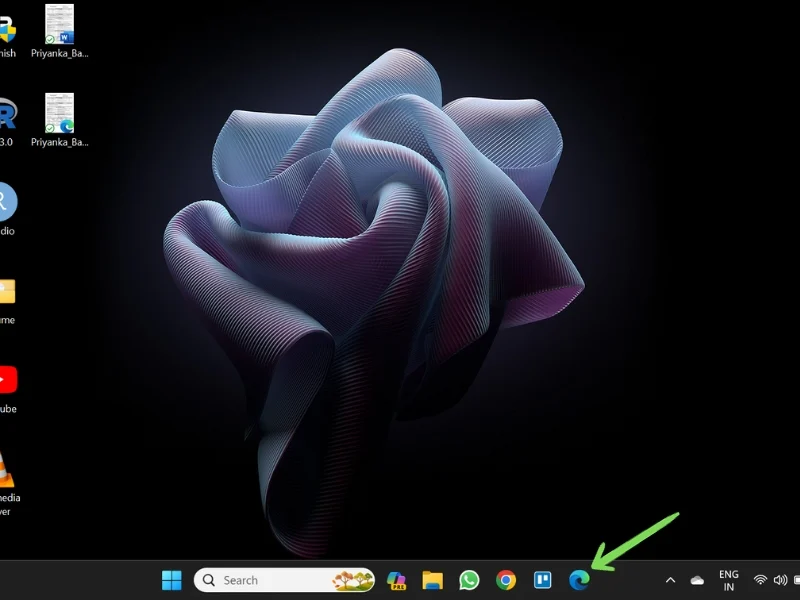
- انقر على قائمة النقاط الثلاث العمودية وانتقل إلى الإعدادات .
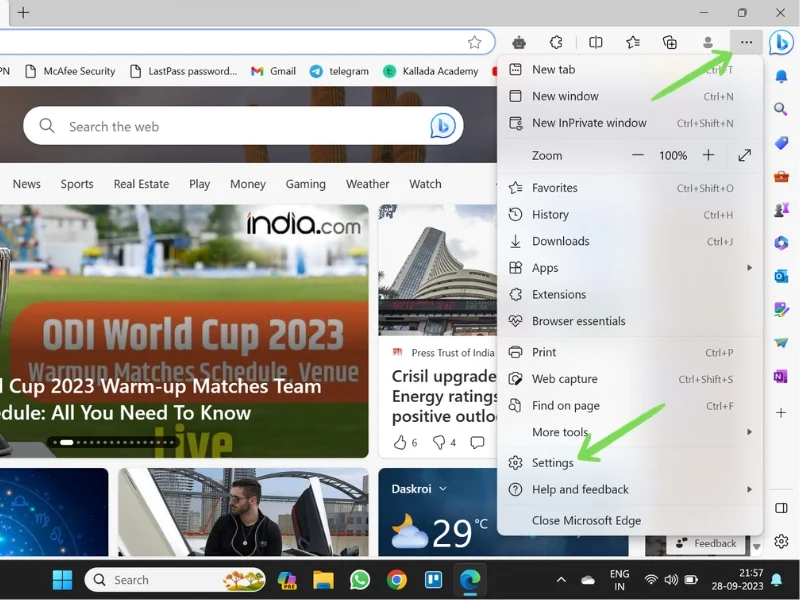
- في قسم الملفات الشخصية ، انتقل إلى كلمات المرور .
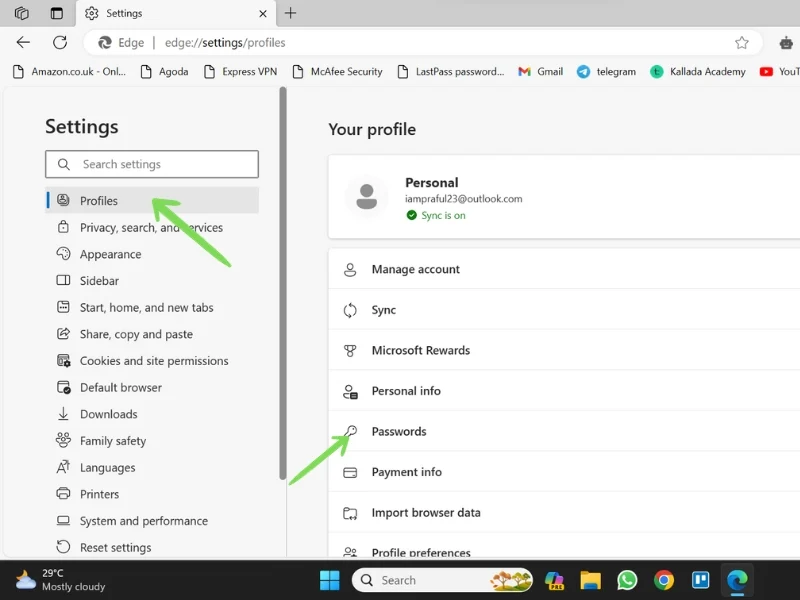
- سيتم فتح قائمة بجميع كلمات المرور المخزنة في مدير كلمات مرور Microsoft Edge. قم بالتمرير أو استخدم شريط البحث للعثور على بيانات الاعتماد المحددة الخاصة بك. انقر فوق زر العين بجوار كلمة المرور لرؤية كلمة المرور.
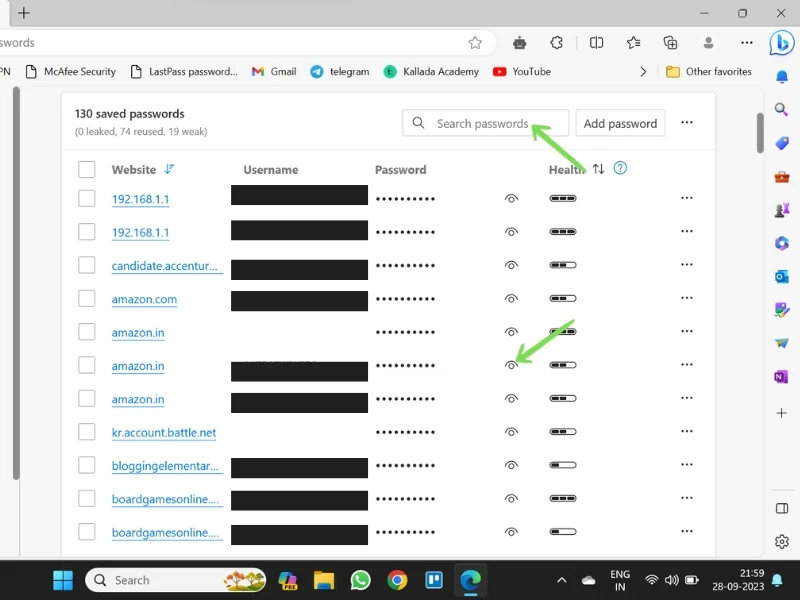
- أدخل كلمة مرور المسؤول الخاصة بك لرؤية كلمة المرور الخاصة بك.
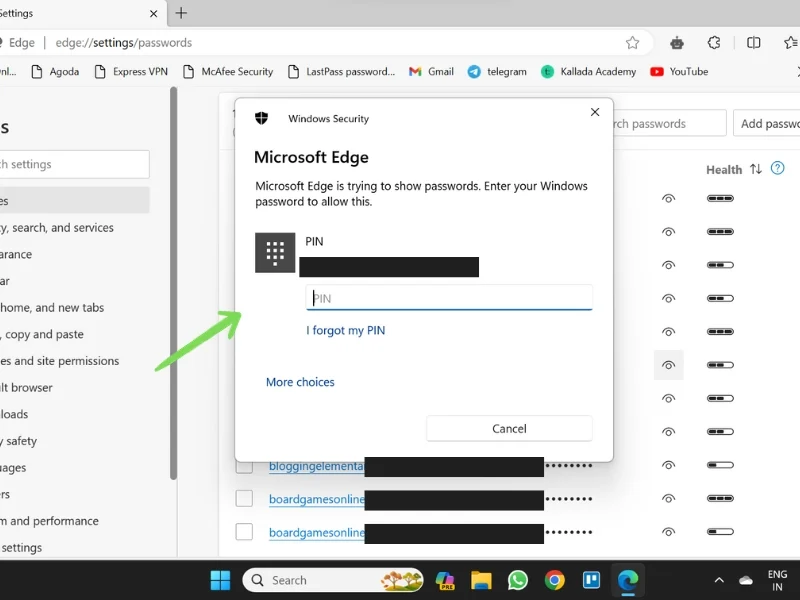
وبالمثل، إذا كنت تستخدم متصفحات أخرى مثل Safari أو Brave أو Firefox أو Opera، فيمكنك العثور على كلمات المرور المحفوظة في الإعدادات> الملف الشخصي> كلمات المرور .

نصائح لتأمين كلمات المرور الخاصة بك
نظرًا لأن القرصنة والهجمات الإلكترونية أصبحت أكثر شيوعًا هذه الأيام، فمن المهم استخدام كلمات المرور الخاصة بك بشكل آمن وحماية خصوصيتك. هناك بعض الخطوات البسيطة التي يمكنك اتخاذها للتأكد من أمان كلمات المرور الخاصة بك.
فيما يلي بعض النصائح حول كيفية حماية كلمات المرور الخاصة بك على هاتفك الذكي وعلى جهاز الكمبيوتر الخاص بك:
استخدم كلمة مرور فريدة لكل حساب
ليس من الجيد استخدام نفس كلمة المرور لحسابات متعددة. إذا تم اختراق كلمة المرور الخاصة بك، فيمكن للمتسلل الوصول إلى حساباتك المختلفة. ولذلك، استخدم دائمًا كلمة مرور مختلفة لكل حساب تقوم بإنشائه. قم أيضًا بتغيير كلمات المرور الخاصة بك بانتظام. يمكنك أيضًا استخدام كلمات المرور التي يقترحها مدير كلمات المرور الممكّن على نظامك. بهذه الطريقة، لن تضطر إلى تذكر كلمات المرور الخاصة بك، وغالبًا ما تكون كلمات المرور المقترحة من قبل هؤلاء المديرين معقدة ويصعب اختراقها.
تجنب استخدام معلوماتك الشخصية ككلمة مرور
الخطأ الأكثر شيوعًا الذي يرتكبه المستخدمون عند إنشاء كلمة مرور هو استخدام بياناتهم الشخصية مثل الاسم أو تاريخ الميلاد أو رقم الهاتف أو الكلمات الشائعة ككلمات مرور. من السهل تخمين كلمات المرور هذه ويمكن أن تعرض خصوصيتك للخطر. لذلك، استخدم دائمًا كلمات مرور طويلة ومعقدة.
استخدم مدير كلمات المرور
يعد مديرو كلمات المرور طريقة رائعة لحفظ كلمات المرور الخاصة بك وتأمينها. يمكنهم إنشاء وحفظ كلمات مرور معقدة لك. نظرًا لأن كلمات المرور يتم حفظها بواسطتهم، فلن يتعين عليك تذكر كل كلمة مرور على حدة. يمكنك استرداد كلمات المرور هذه في أي وقت باتباع الخطوات المختلفة التي ناقشناها سابقًا.
تمكين المصادقة الثنائية (2AF)
توفر المصادقة الثنائية طبقة إضافية من الحماية لحساباتك وخصوصيتك. الأول غالبًا ما يكون كلمة المرور الخاصة بك، والثاني يمكن أن يكون رسالة نصية قصيرة أو كلمة المرور لمرة واحدة أو بصمة الإصبع أو أي طريقة أخرى للتحقق البيومتري. بهذه الطريقة، يمكنك حماية نفسك من الجرائم الإلكترونية وتأمين بياناتك الخاصة والمهمة.
تسجيل الخروج بمجرد الانتهاء
قم دائمًا بتسجيل الخروج من حساباتك عند الانتهاء من عملك. وينطبق هذا بشكل خاص إذا كنت تستخدم جهازًا عامًا، مثل جهاز كمبيوتر في المدرسة أو المكتب، أو جهاز في مقهى إنترنت، أو حتى هاتف أحد الأصدقاء. تأكد من تسجيل الخروج بمجرد الانتهاء من عملك.
الختام - كلمة المرور الخاصة بك هي المفتاح
كلمات المرور الخاصة بك هي مفتاح حياتك الشخصية والمعلومات الموجودة لديك على الأجهزة الرقمية أو الوسائط. ولهذا السبب من المهم الحفاظ على أمان كلمات المرور الخاصة بك. يعد مدير كلمات المرور طريقة رائعة لتخزين كلمات المرور الخاصة بك وتأمينها في مكان واحد. يمكنك استرداد كلمات المرور الخاصة بك في أي وقت باستخدام طرق استرداد كلمة المرور المتنوعة الموضحة أعلاه. تذكر أن كلمات المرور هي خط دفاعك الأول ضد الجرائم الإلكترونية، لذا لا تأخذها باستخفاف.
إذا كان لديك أي أسئلة أو ارتباك أو استفسارات، فلا تتردد في التواصل معنا في التعليقات.
الأسئلة الشائعة حول العثور على كلمات المرور المحفوظة على أي جهاز
1. كيف يمكنني العثور على كلمات المرور المحفوظة على هاتفي الذي يعمل بنظام Android؟
هناك عدة طرق للعثور على كلمة المرور المحفوظة على جهاز Android الخاص بك.
من Google Chrome: تطبيق Google Chrome > الإعدادات > مدير كلمات المرور .
من إعدادات الهاتف: انتقل إلى الإعدادات > Google > إدارة حساب Google الخاص بك > الأمان > مدير كلمات المرور .
2. كيف يمكنني العثور على كلمات المرور المحفوظة على هاتف سامسونج الخاص بي؟
على هاتف Samsung، يتم تخزين كلمات المرور في Samsung Pass أو حساب Google الخاص بك، وفقًا لإعداداتك. هنا، يمكنك معرفة كيفية رؤية كلمات المرور المحفوظة على هاتف سامسونج الخاص بك:
من Samsung Pass: انتقل إلى الإعدادات > الأمان والخصوصية > Samsung Pass .
من حساب Google: تطبيق Google Chrome > الإعدادات > مدير كلمات المرور أو انتقل إلى الإعدادات > Google > إدارة حساب Google الخاص بك > الأمان > مدير كلمات المرور.
3. كيف يمكنني العثور على كلمات المرور المحفوظة في Firefox؟
يمكنك العثور على كلمات المرور المحفوظة في Firefox باستخدام المسار التالي:
افتح Firefox > قائمة الخيارات (ثلاثة خطوط أفقية) > كلمات المرور .
4. ما هي أفضل برامج إدارة كلمات المرور؟ (طرف ثالث)
هناك الكثير من مديري كلمات المرور على الإنترنت. لكن القليل منها فقط يمكن اعتباره الأفضل. فيما يلي بعض أفضل برامج إدارة كلمات المرور التي يمكنك الحصول عليها على أجهزتك:
- 1كلمة المرور
- داشلان
- RoboForm
- نورد باس
- مدير كلمات المرور Keeper والمخزن الرقمي
- بيتواردن
- نورتون مدير كلمة المرور
